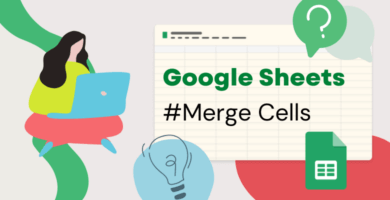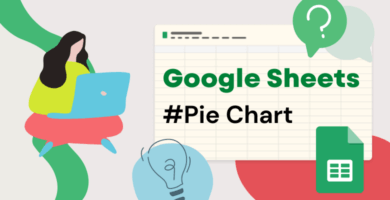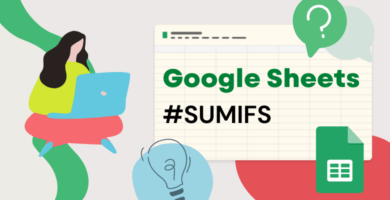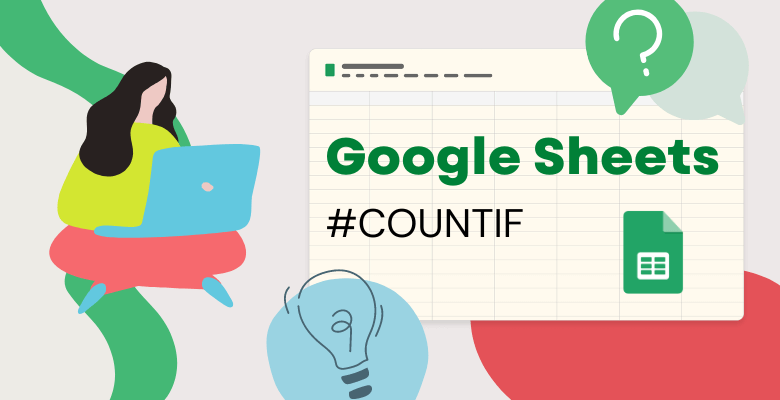
Cómo usar la fórmula COUNTIF en Hojas de Cálculo de Google
Puede utilizar COUNTIF en Hojas de cálculo de Google junto con otras funciones similares. Cuando escribimos «=CONTEO» en la celda de las Hojas de cálculo de Google veremos una variedad de muchas funciones impresionantes que nos permiten analizar nuestros datos. La sintaxis de cada una de esas funciones está muy bien descrita directamente en las Hojas de cálculo de Google.
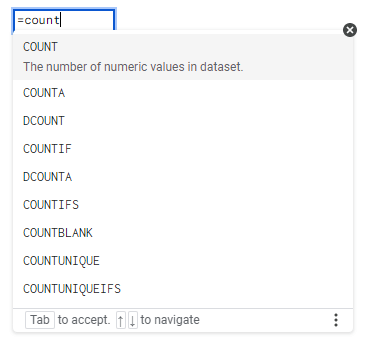
Para ver la descripción completa de cada una de las funciones sólo tiene que hacer clic en el pequeño signo de interrogación de la izquierda.
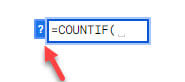
Cuando haga clic en el signo de interrogación, aparecerá la información básica sobre el COUNTIF en Google Sheets.
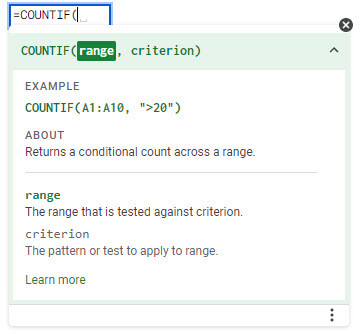
Como principal diferencia con las funciones de Excel, tenemos muchas más opciones relacionadas con la función CONTAR, una muy útil es la función COUNTUNIQUE ayuda a obtener el resultado inmediatamente mientras que en Excel tendríamos que hacer una sentencia IF muy compleja.
Cómo aplicar COUNTIF en las Hojas de cálculo de Google
Empecemos por lo básico. La fórmula Countif de Hojas de cálculo de Google nos permite contar un número total de valores en un rango específico si cumplen una condición establecida.
Nuestra condición puede ser dinámica y provenir de una celda (ejemplo1) o puede simplemente escribirse directamente en la fórmula.
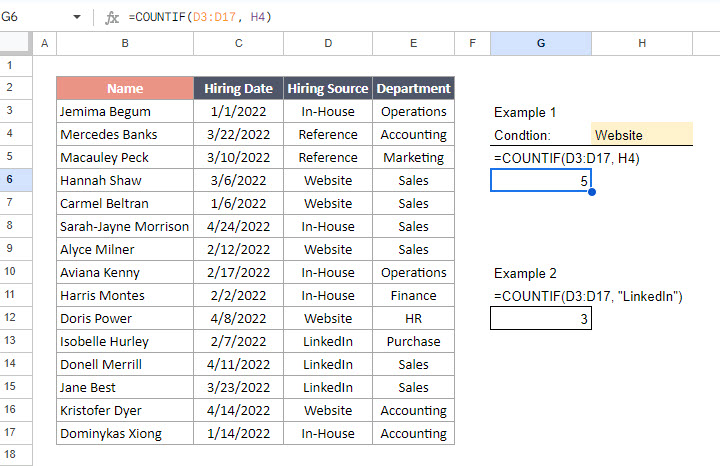
Nuestra condición puede ser un poco más compleja. ¿Qué pasa si queremos contar las personas contratadas después de una fecha determinada? La solución es sencilla pero tenemos que saber escribirla de forma adecuada.
Cuando queremos comparar valores con números o fechas. Nuestras principales posibilidades son:
«>» – mayor que, «<» – menor que, «>=» – mayor o igual, y «<=» – menor o igual. Necesitamos combinarlos con el «&» para que la condición sea entendida por la fórmula de Google Sheets.
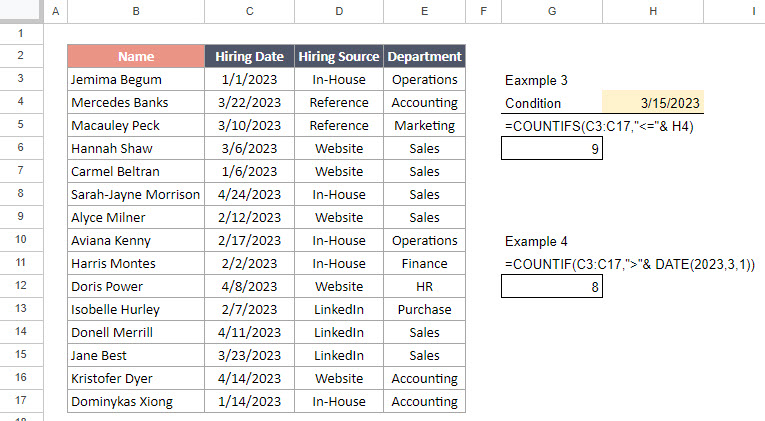
Función COUNTIF con condiciones múltiples
Si queremos un enfoque un poco diferente de los límites de la función Countif de Google Sheets y crear una condición un poco más controlada, podemos utilizar la fórmula COUNTIFS que nos ayudará a establecer múltiples condiciones.
Podemos establecer condiciones completamente diferentes relacionadas con dos rangos separados como en el ejemplo 5 a continuación. La regla principal que debemos recordar es que los rangos deben tener el mismo tamaño.
Esto significa que si establezco 2 condiciones una para la columna C en un rango C3:C10 entonces la otra condición también debe estar dentro del rango de 3 a 10 filas.
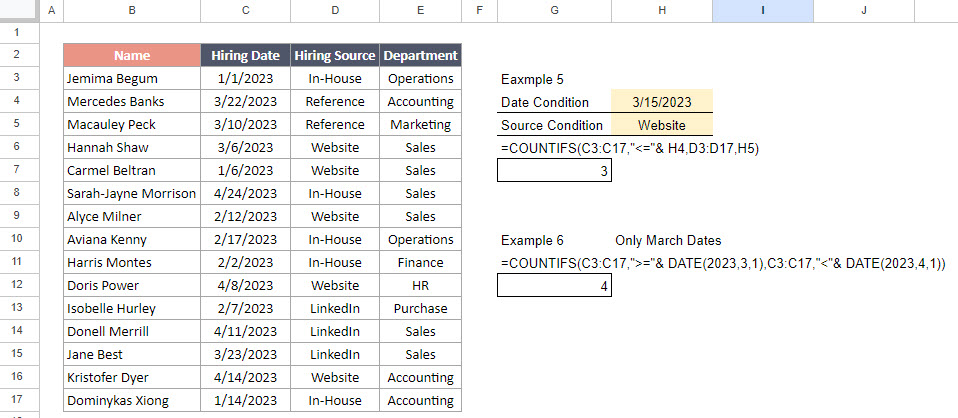
Si queremos contar filas que contengan algún rango de fechas esto también requiere la fórmula COUNTIFS porque como en el ejemplo 6 necesitamos elegir una fecha que sea igual o mayor que el 1 de marzo y menor que el 1 de abril.
Uso de la función OR con COUNTIF en Hojas de cálculo de Google
¿Qué pasa si queremos incluir la fórmula OR dentro de COUNTIF en las Hojas de cálculo de Google? Digamos que quiero contar si el Departamento es Ventas o la fecha de Contratación es anterior al 1 de Marzo. Ahí necesitamos un poco más de lógica. Crearé 2 COUNTIF(S) separados:
Primero quiero contar todas las filas anteriores al 1 de marzo.
El segundo necesita 2 condiciones: el departamento debe ser igual a «Ventas» pero sólo después del 1 de marzo ya que todas las fechas anteriores necesitamos contarlas sin importar la fuente.
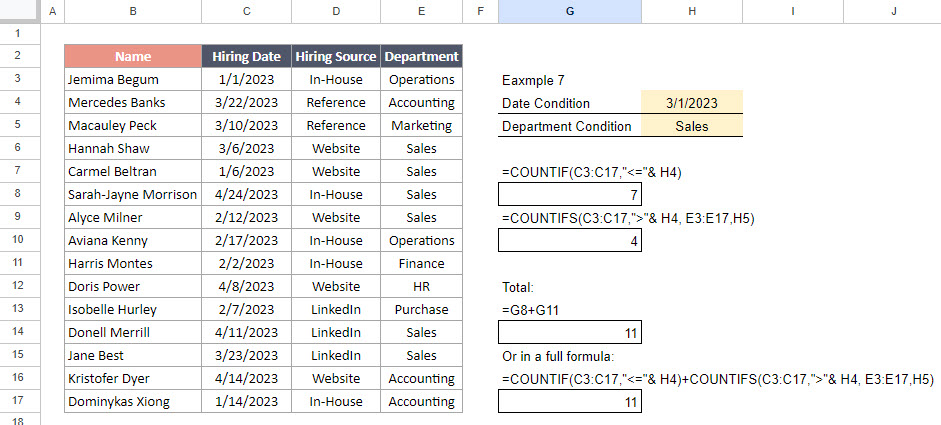
Y el último pero realmente importante uso es contar las celdas no vacías o distinguir los números del texto.
En el ejemplo 9 contamos sólo las filas que contienen información completa, y la fecha es realmente una fecha. Así que todas las condiciones sólo comprueban si el valor de la celda no está vacío «<>»&
Y la fecha de contratación comprueba si el valor es numérico y superior a 1. El último ejemplo no es una función COUNTIF de Google Sheets. Pero toma la condición comparando la función CONTAR. La función cuenta todos los valores numéricos. La fórmula COUN TA cuenta todas las celdas no vacías.
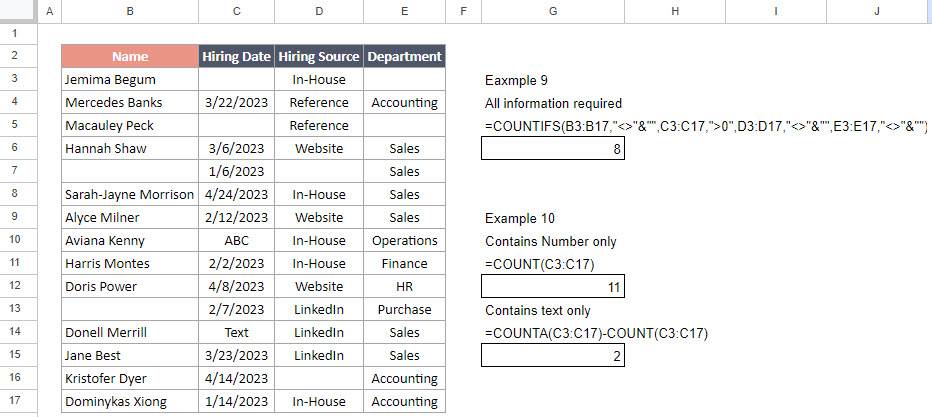
En conclusión, entender cómo utilizar la fórmula COUNTIF en Google Sheets puede ser una herramienta poderosa para el análisis de datos. Estableciendo condiciones dinámicas y múltiples, puede extraer rápida y fácilmente información valiosa de sus datos. Cuente el número de elementos con criterios específicos o analice conjuntos de datos complejos, la fórmula COUNTIF es una función esencial que debe dominar en las Hojas de cálculo de Google.
Para obtener más información sobre la fórmula COUNTIF, puede ver nuestro vídeo tutorial:
Eso es todo. Gracias por leer. No olvide consultar nuestros otros consejos sobre Google Sheets.